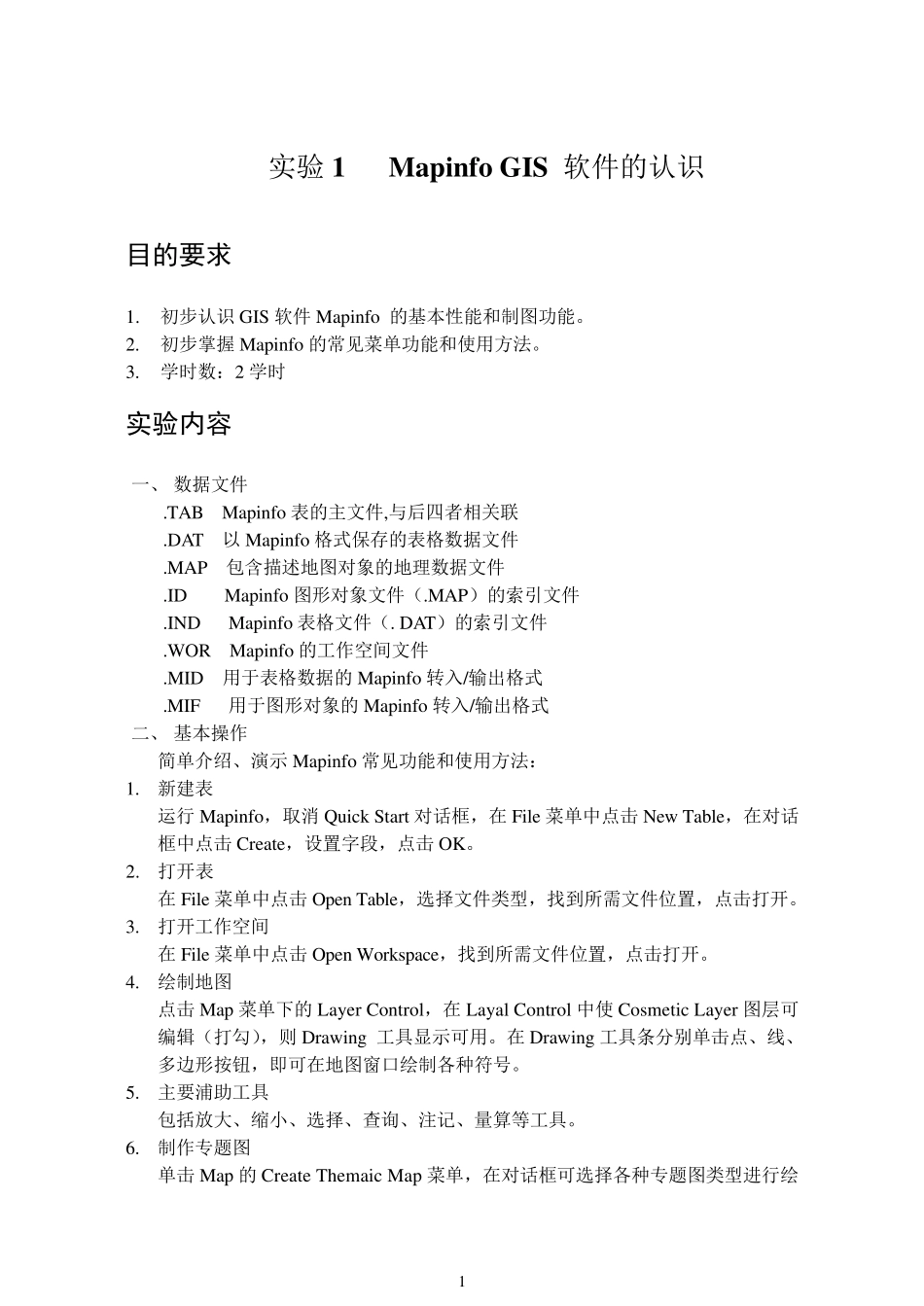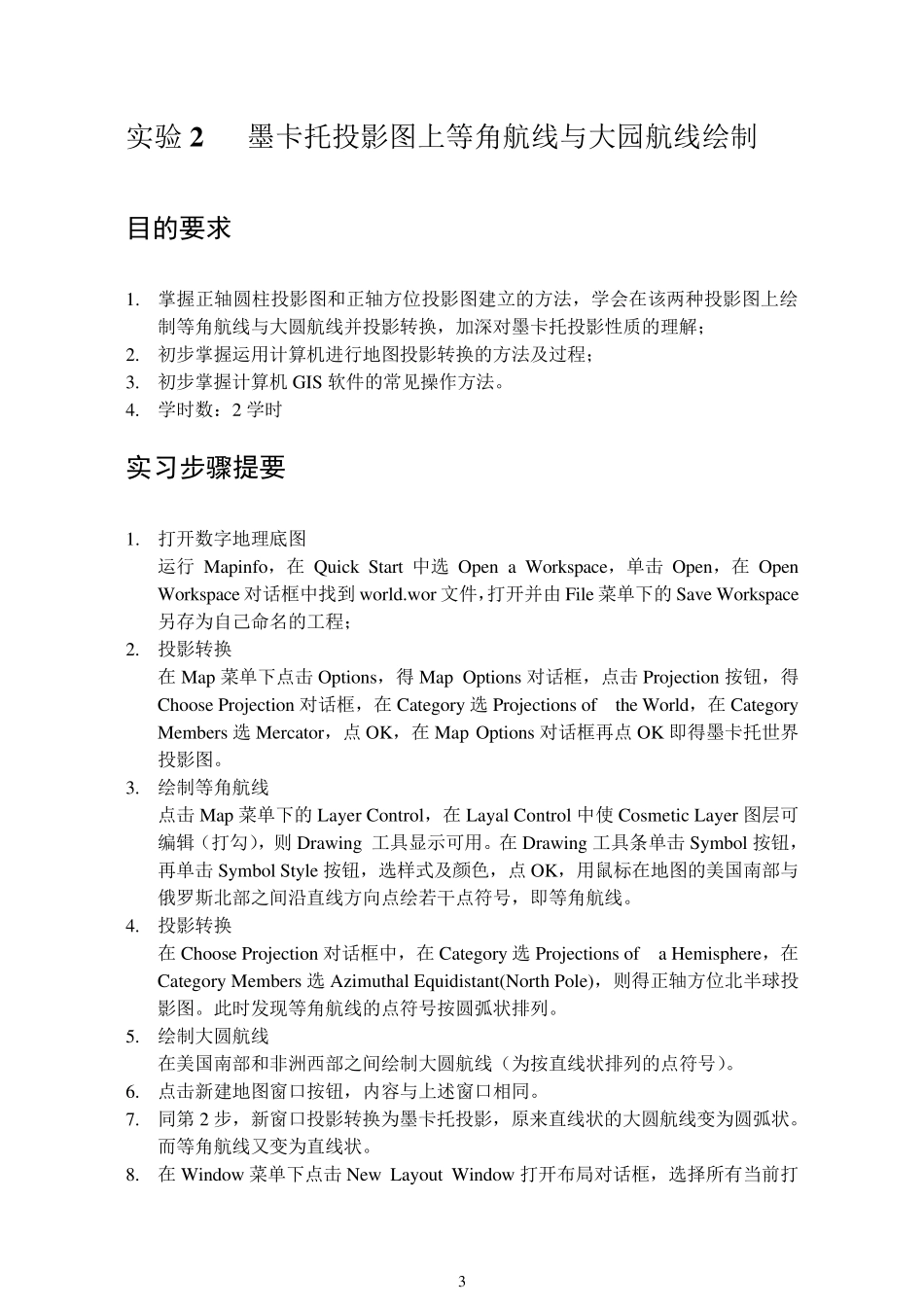1 实验1 Mapinfo GIS 软件的认识 目的要求 1. 初步认识GIS 软件Mapinfo 的基本性能和制图功能。 2. 初步掌握Mapinfo 的常见菜单功能和使用方法。 3. 学时数:2 学时 实验内容 一、 数据文件 .TAB Mapinfo 表的主文件,与后四者相关联 .DAT 以 Mapinfo 格式保存的表格数据文件 .MAP 包含描述地图对象的地理数据文件 .ID Mapinfo 图形对象文件(.MAP)的索引文件 .IND Mapinfo 表格文件(. DAT)的索引文件 .WOR Mapinfo 的工作空间文件 .MID 用于表格数据的Mapinfo 转入/输出格式 .MIF 用于图形对象的Mapinfo 转入/输出格式 二、 基本操作 简单介绍、演示 Mapinfo 常见功能和使用方法: 1. 新建表 运行 Mapinfo,取消 Quick Start 对话框,在 File 菜单中点击 New Table,在对话框中点击 Create,设置字段,点击 OK。 2. 打开表 在 File 菜单中点击 Open Table,选择文件类型,找到所需文件位置,点击打开。 3. 打开工作空间 在 File 菜单中点击 Open Workspace,找到所需文件位置,点击打开。 4. 绘制地图 点击 Map 菜单下的Layer Control,在 Layal Control 中使Cosmetic Layer 图层可编辑(打勾),则 Drawing 工具显示可用。在 Drawing 工具条分别单击点、线、多边形按钮,即可在地图窗口绘制各种符号。 5. 主要浦助工具 包括放大、缩小、选择、查询、注记、量算等工具。 6. 制作专题图 单击 Map 的Create Themaic Map 菜单,在对话框可选择各种专题图类型进行绘 2 制。 7. 新建布局窗口 在 Window 菜单下点击 New Layout Window 打开布局对话框,可进行地图布局设计。 8. 保存表 在 File 菜单中点击 Save Table,将当前表保存。 9. 保存工作空间 在 File 菜单中点击 Save Workspace,将当前工作空间保存。 10. 关闭表/全部关闭 在 File 菜单中点击 Close Table 或 Close All。 3 实验2 墨卡托投影图上等角航线与大园航线绘制 目的要求 1. 掌握正轴圆柱投影图和正轴方位投影图建立的方法,学会在该两种投影图上绘制等角航线与大圆航线并投影转换,加深对墨卡托投影性质的理解; 2. 初步掌握运用计算机进行地图投影转换的方法及过程; 3. 初步掌握计算机GIS 软件的常见操作方法。 4. 学时数:2 学时 实习步骤提要 1. 打开数字地理底图 运行Mapinfo,在Quick Start 中选 Open a...